Pinus Pinea - Pino Domestico
Il Pinus Pinea, comunemente chiamato “pino domestico” o “pino da pinoli” o ancora “pino italico” è un albero conifera a foglie persistenti della famiglia delle Pinacee, molto diffuso nel bacino del Mediterraneo, soprattutto sulle coste, la sua zona originaria era probabilmente la Spagna e il Portogallo, ma non viene scartata l’ipotesi di una provenienza dall’Asia Minore, non si può dire con certezza poiché i suoi semi sono coltivati da più di 6000 anni. In Italia si trova ovunque ad eccezione delle zone montuose, nell’immaginario collettivo mondiale è uno dei simboli del paesaggio italiano, caratterizzando la nostra penisola con le sue estese pinete.

(Pineta Sacchetti, Roma)
Alcune fonti sostengono sia stato importato in Italia dai Romani o dagli Etruschi da cui ricavavano il legno per le imbarcazioni e la resina per impermiabilizzare gli scafi. Il Pino Domestico predomina il paesaggio della campagna romana ed è protagonista di molti dei grandi viali della Capitale realizzati tra gli anni 30 e 60 del ‘900, sono molto adatti infatti come alberi ombreggianti vista l’adattabilità alla siccità e all’inquinamento (nella città di Roma sono stati censiti 10.985 esemplari di pino domestico presenti nelle alberature stradali!).
La Via Cristoforo Colombo ad esempio, che collega il centro urbano alla sua frazione di Ostia, è caratterizzata da filari di Pinus Pinea ai margini e al centro della carreggiata.
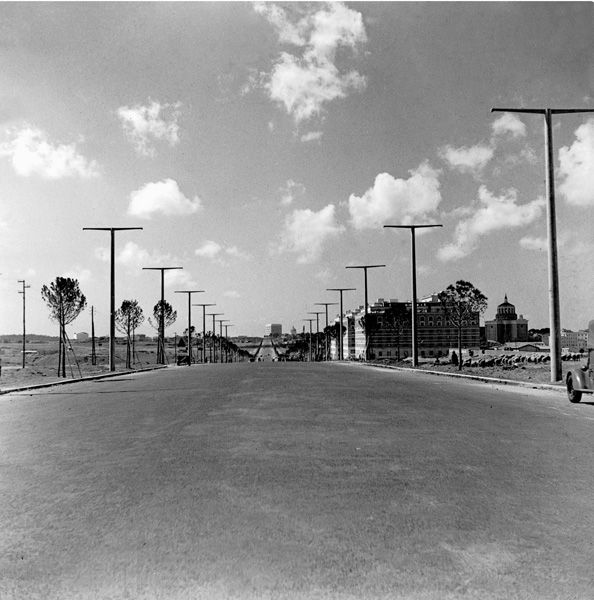
(Via Cristoforo Colombo, 1952 - Ai lati della strada sono visibili giovani esemplari di pini domestici)

(Via Cristoforo Colombo, Oggi)
Dimensioni e caratteristiche
Il Pino Domestico può raggiungere altezze sino a 30m, mediamente ha un’altezza di 12-15m. In natura è piuttosto longevo, potendo arrivare a 200-250 anni, in ambiente urbano invece l’aspettativa di vita si dimezza. Negli esemplari più giovani (25-30 anni) la chioma è globulosa ed i rami principali sono portati da verticilli regolari curvati verso l’alto; nelle piante adulte prendono il sopravvento alcuni rami primari robusti e ascendenti, inseriti rispetto al fusto con un’angolazione superiore a 45°. In tal modo la chioma assume la caratteristica forma a ombrello e si innalza rapidamente per la potatura naturale dei rami inferiori.
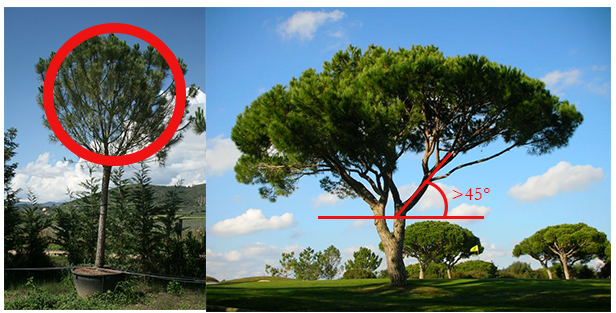
Confronto tra un esemplare giovane (forma a globulo) ed un altro adulto (forma ad ombrello)
La forma ad ombrello della chioma del pino adulto può essere considerata un adattamento ai climi vicini all'equatore, dove il sole è sempre molto alto sull'orizzonte, per tutto l'anno. La forma a ombrello è, infatti, molto efficace a catturare i raggi solari verticali. Le foglie sono aghiformi unite due a due, lunghe 10-12 cm, di colore verde grigiastro. Le caratteristiche pigne, altro non sono che le infiorescenze femminili, inizialmente di colore verde, diventano poi legnose a maturazione, liberando i semi, i pinoli.

CREAZIONE DEL MODELLO SU VASARI
Per riprodurre il nostro albero apriamo Vasari. Clicchiamo su "New Conceptual Mass", poi selezioniamo il file base "Mass" e diamo "Open".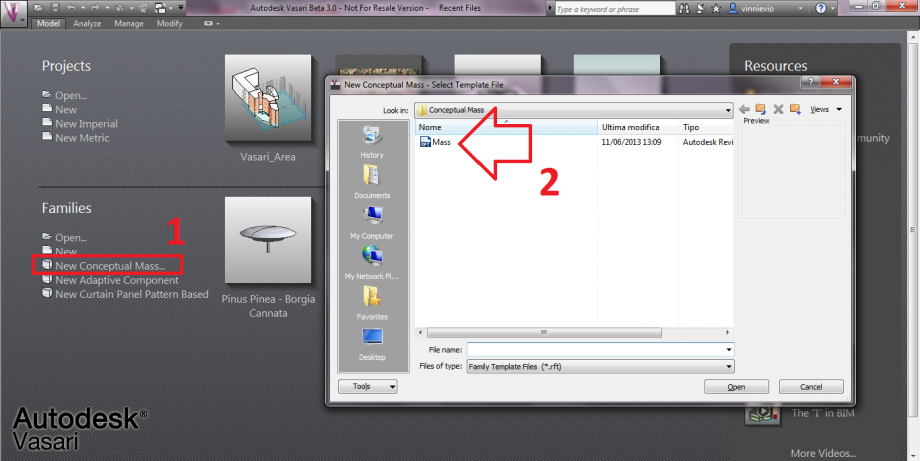
Non dimentichiamo di impostare subito le unità di misure corrette come abbiamo sempre fatto nelle precedenti consegne.
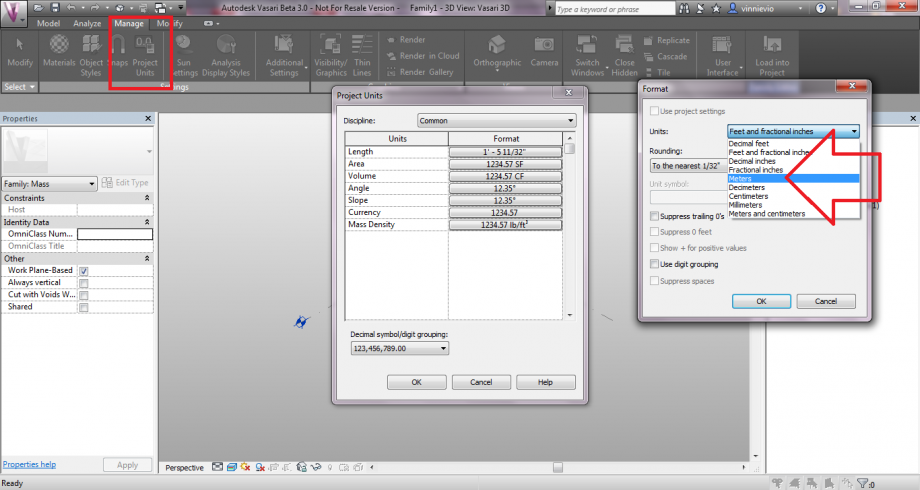
Facciamo uno studio dimensionale del nostro Pino Domestico prima di cominciare a disegnarlo su Vasari
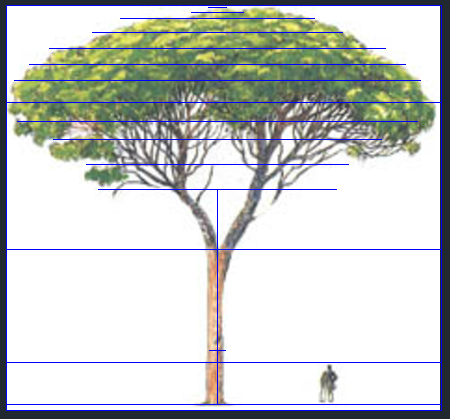
Questo nostro Pino misura complessivamente 17,3m di cui 9m sono il tronco fino all'inizio della chioma. Per ricavare le misure possiamo affidarci all'altezza media di un uomo adulto.
Successivamente creiamo dei livelli, tanti quanti sono le nostre sezioni del nostro albero, ci serveranno per avere dei punti di riferimento in quota del nostro disegno.
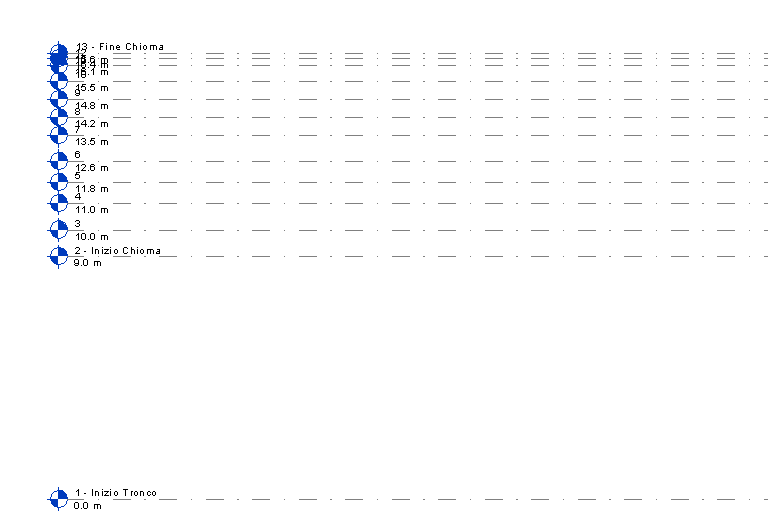
Per aiutarci nella creazione del nostro oggetto è conveniente rinominare i livelli con parole chiave.
Adesso ciò che dobbiamo fare è disegnare le sezioni dell'albero. Per farlo disegnamo una semplice circonferenza per ogni piano di sezione. Clicchiamo due volte sul livello per avere una vista dall'alto e per poterci disegnare sopra. Per essere sicuri di stare disegnando sul livello selezionato clicchiamo su "Work on Plane" come da immagine.
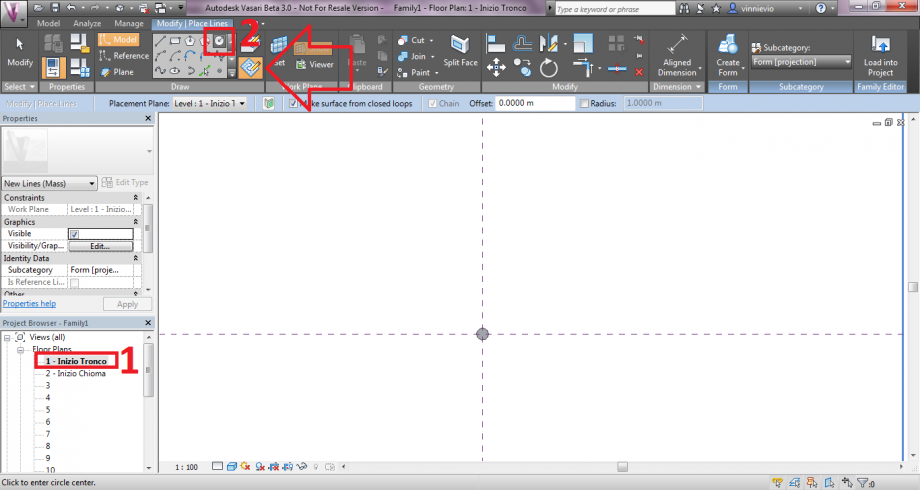
Dopo aver creato tutte le nostre circonferenze, selezioniamole e clicchiamo su "Create Form" per realizzare un solido da queste.
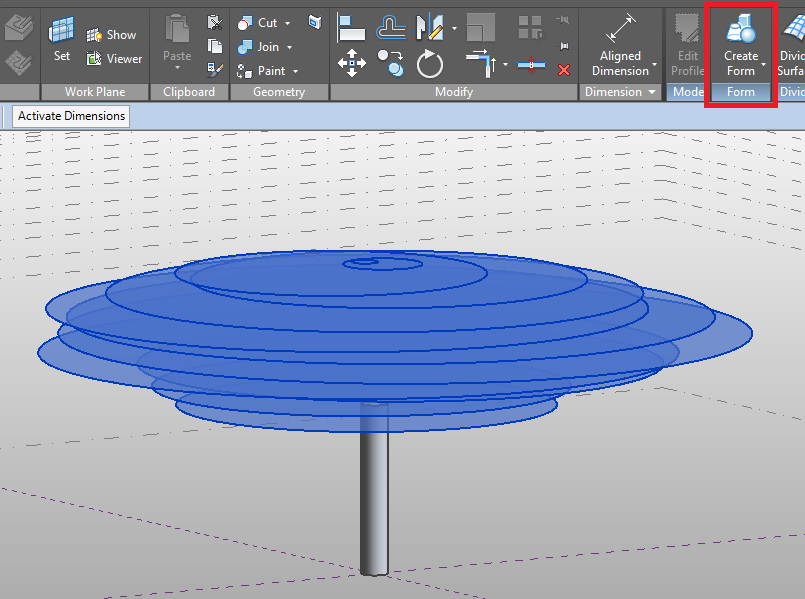
Ecco fatto, questo è il nostro modello di Pinus Pinea.
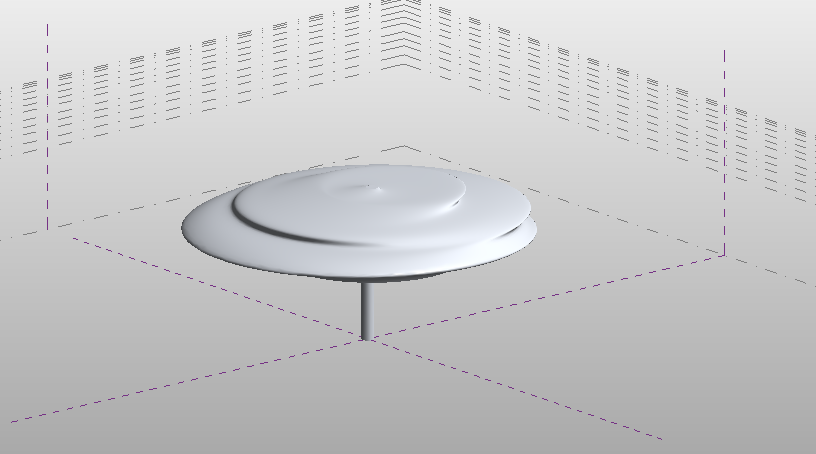
PARAMETRI: CRESCITA E VISIBILITA'
Nella realtà un albero non è solo un oggetto di abbellimento del nostro edificio o del nostro paesaggio. Esso è una vera e propria massa, può avere una mole molto grande nelle specie più grandi (basti pensare alle sequoie!) e inoltre l'ombra che portano sugli oggetti può essere un vantaggio (se non eccessivamente vicino alle abitazioni tanto da invaderle) in quanto ci scherma dai raggi solari nelle ore più calde. Inoltre è importante osservare che nella fase iniziale di un progetto, dove previsti, non avranno la grandezza che desiderata, poichè piazzare un albero è un intervento molto delicato e va fatto durante la prima fase giovanile della pianta, infatti piazzare un albero già adulto la maggior parte delle volte equivale a perdere la pianta in quanto non si adatta al nuovo terreno.
In questo senso Vasari ci aiuta a dare dei parametri ai nostri solidi, nello specifico daremo due parametri, uno relativo alla crescita dell'albero, quindi con uno stesso albero ci basterà cliccare un paio di sequenze per avere grandezze diverse in base all'età della pianta senza doverlo ricollocare; l'altro in funzione della visibilità della chioma, infatti molte specie di alberi in inverno perdono le foglie e quindi la loro capacità di proiettare ombra si riduce sensibilmente. Cominciamo.
PARAMETRO CRESCITA
Per primo realizziamo il parametro di crescita. Clicchiamo sul comando "Family Types". Successivamente creiamo un nuovo tipo di famiglia, ciò chi consente di avere una famiglia specifica in cui saranno inseriti tutti i relativi parametri. Rinominiamolo con un nome che ci faccia capire in futuro cosa riguarda tale famiglia di parametri. In fine clicchiamo "Add" soto Parameters per aggiungere tutti i parametri.
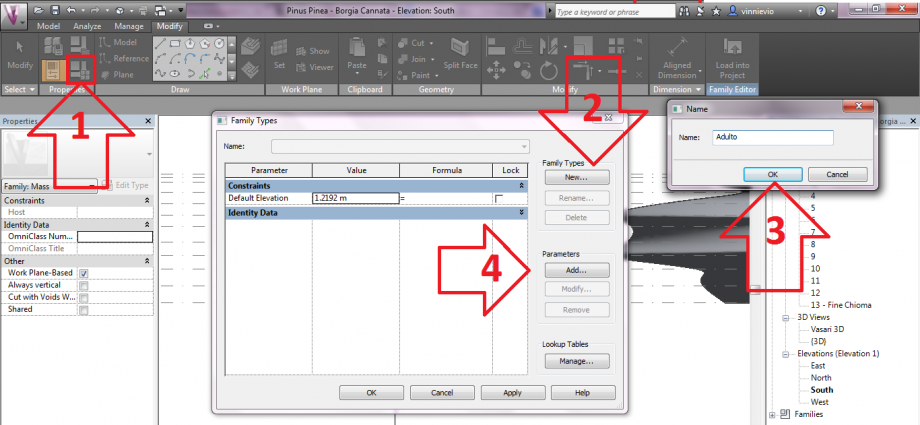
In questo caso ogni parametro dovrà avere la spunta "Type", inseriamo tutti i parametri necessari per la modifica dell'albero. Adesso stiamo considerando tutte le quote delle nostre sezioni a cui poi assegneremo dei valori per poterle controllare, faremo allo stesso modo per i raggi delle circonferenze fatte in precedenza.
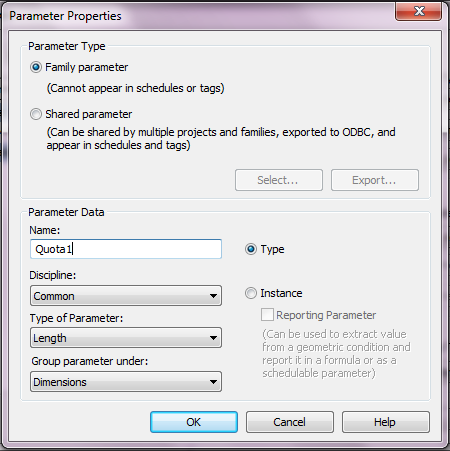
Alla fine dovremmo ottenere qualcosa del genere dove abbiamo assegnato un valore per ogni dimensione parametrizzata.
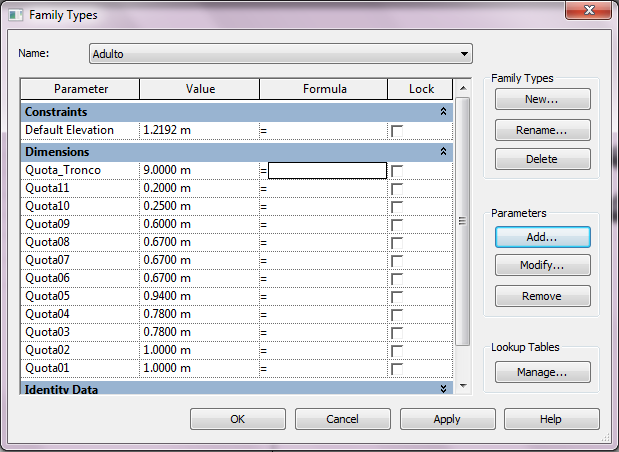
Con il commando "Alligne Dimension" segniamoci tutte le quote verticali che compongono le altezze dell'albero. Basterà cliccare ogni valore di quota e assegnargli il suo parametro corrispondente come in figura.
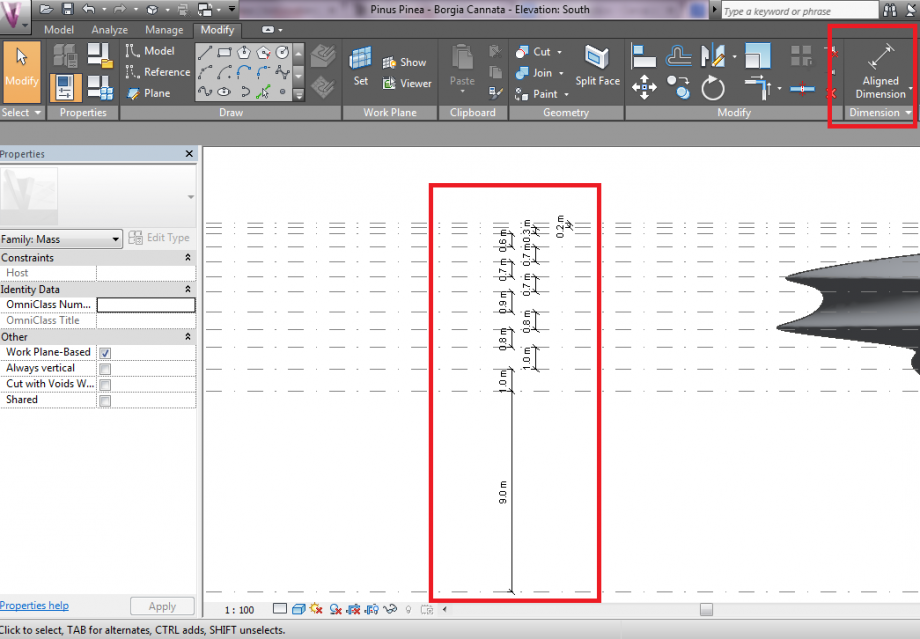
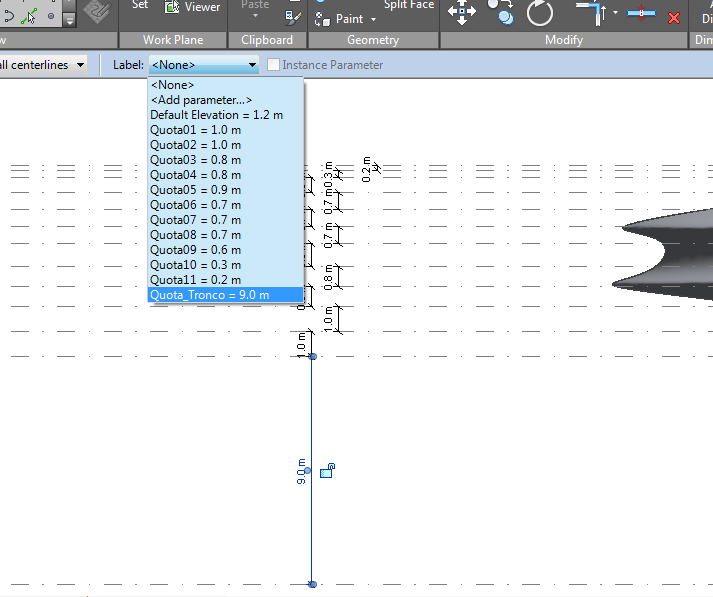
Eseguiamo la stessa operazione anche per i raggi delle circonferenze. Aiuterà sicuramente una vista trasparente dei nostri solidi. Basta selezionare l'oggetto e cliccare il comando "X-Ray" a destra del menù a nastro di Vasari.
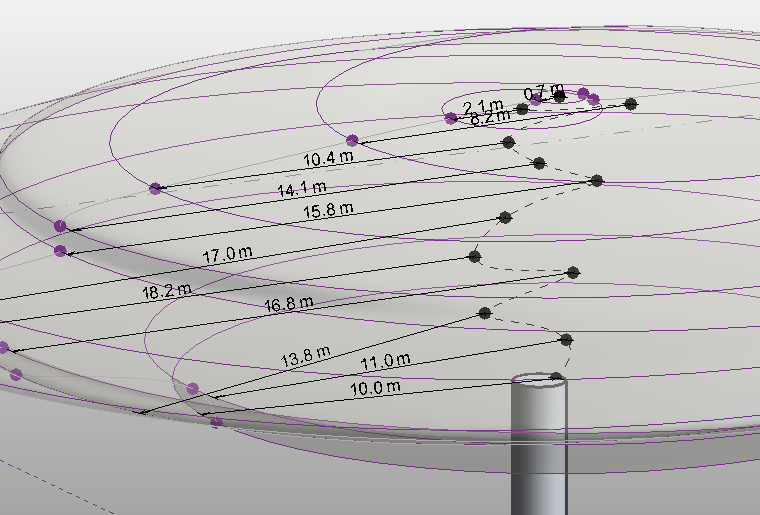
N.B. In questa fase del parametro di crescita sono stati riscontrati svariati problemi riguardo la modifica della cuota delle sezioni delle chiome.
PARAMETRO VISIBILITA'
Adesseo realizziamo il parametro per la chioma. Spuntiamo la casella accanto a "Visible" nelle proprietà, dopodichè clicchiamo sul bottoncino accanto per aggiungere un parametro.
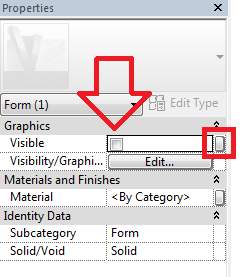
Clicchiamo su "Add parameter".
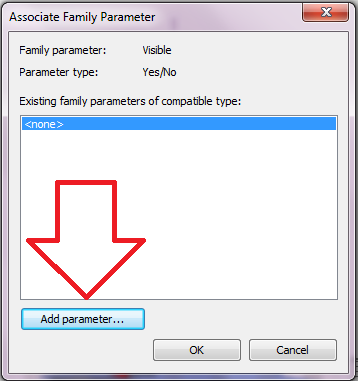
In questo caso invece dovremo fare attenzione che sia spuntato "Instance" per la visibilità della nostra chioma. Diamo un nome al parametro e diamo OK.
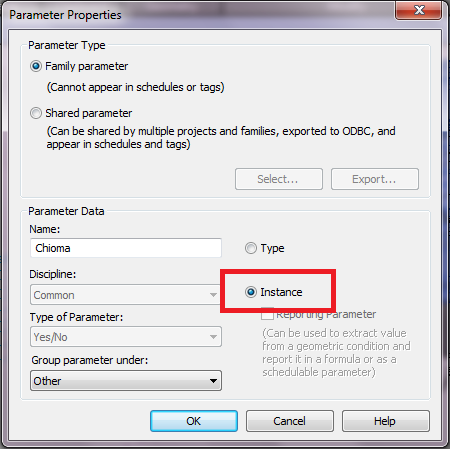
Guardiamo la finestra delle proprietà. Adesso accanto al bottoncino che abbiamo cliccato prima sono comparse due linee sovrapposte, vuol dire che l'inserimento del parametro è andato a buon fine.
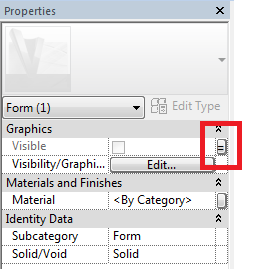
INSERIMENTO DI UNA FAMIGLIA IN UN PROGETTO
Per inserire l'albero creato in un nostro progetto già aperto clicchiamo su "Place Mass" e successivamente carichiamolo tramite "Load Family"
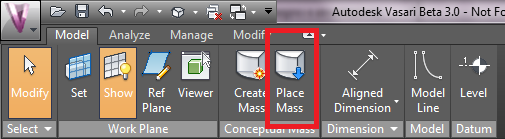

Collochiamo i nostri alberi all'interno del progetto.
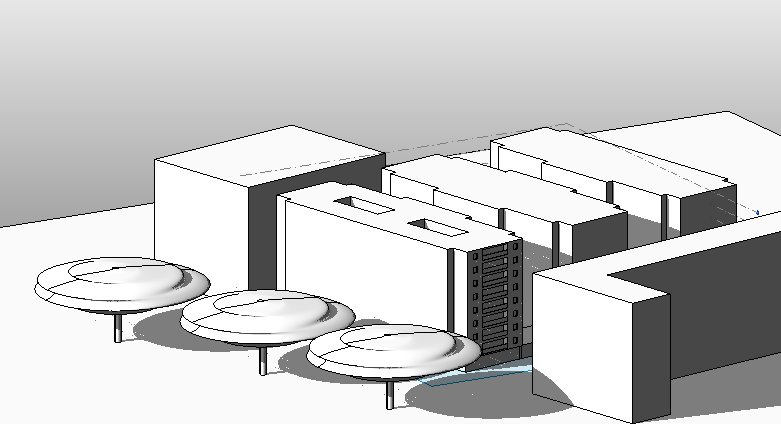
Per poter visualizzare gli alberi in funzione dei parametri assegnati come ad esempio la crescita basta selezionare uno o più alberi, cliccare su "Edit Type" e selezionare una famiglia di parametri realizzata.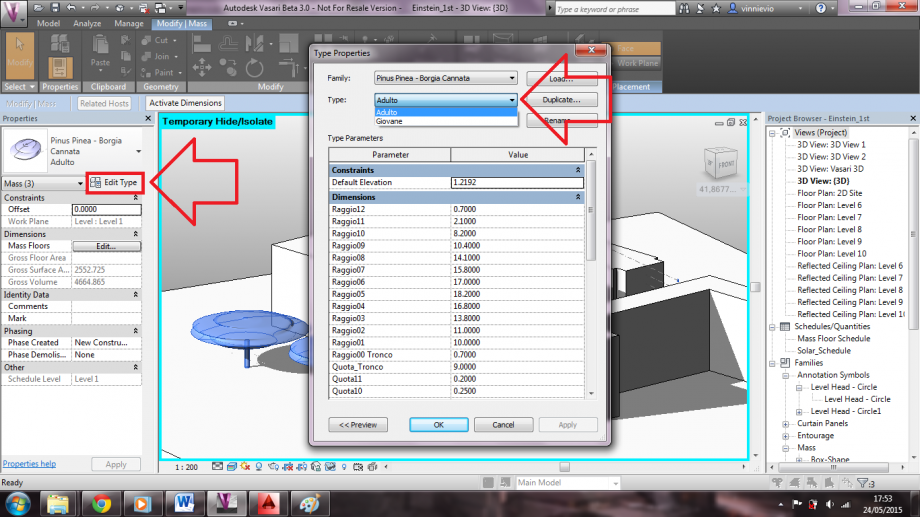
Questa è la versione del nostro Pinus Pinea in giovane età.
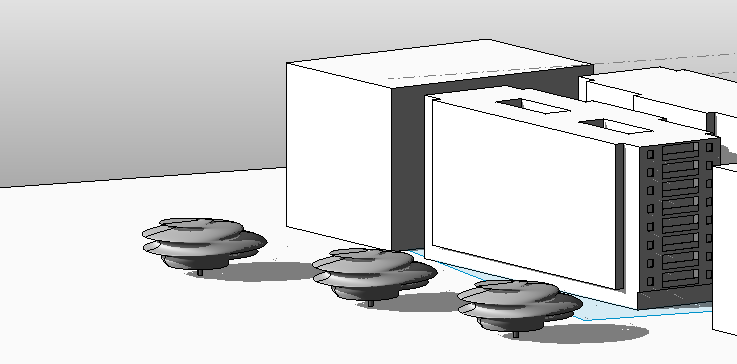
Abbiamo poi fatto una serie di foto dal programma per osservare l'ombra degli alberi. Questa foto è stata impostata con il sole al tramonto.

Posizione all'interno di una "pineta" immaginaria.
Ore 14:00 del 21 Giugno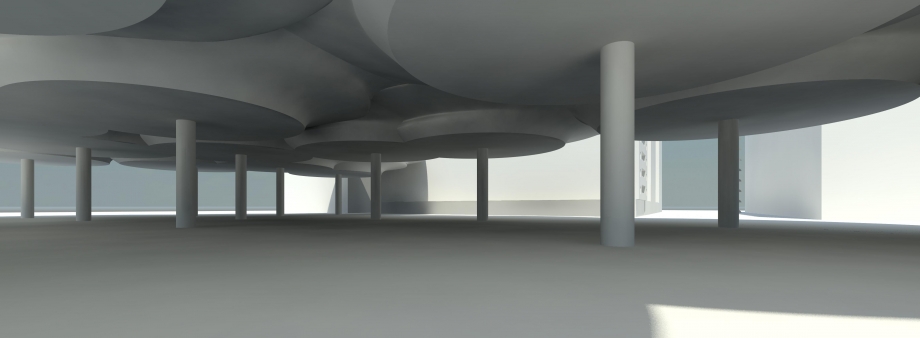
Ore 18:00 del 21 Giugno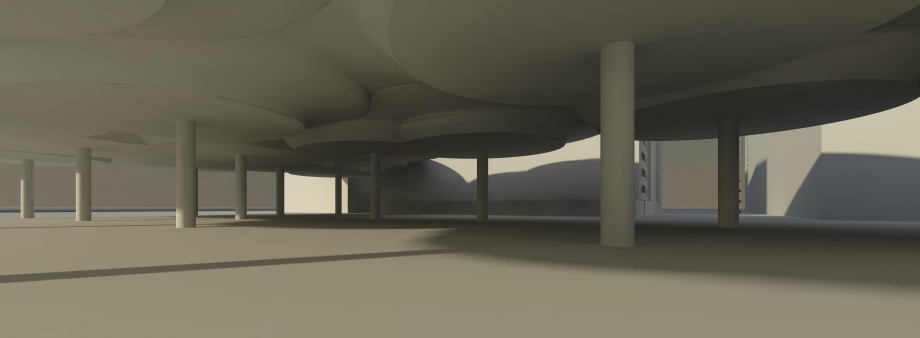




Commenti
StefanoConverso
Mar, 21/07/2015 - 11:57
Collegamento permanente
Bellissimo post!
Uno dei migliori, dove avete trovato la foto della Colombo?
Ad ogni modo, il modello sembra un pò "starato", sicuri che qualcosa non sia andato storto?
Sembra aver perso le proporzioni giuste -
S.C.